Steam在使用您的浏览器cookie时遇到困难如何解决 Steam浏览器cookie使用问题解决方法
更新时间:2024-05-28 14:05:22作者:jiang
在使用Steam时,有时会遇到浏览器cookie使用问题,导致无法正常登录或访问网站,为了解决这一问题,我们可以尝试清除浏览器缓存和cookie,或者更换浏览器进行登录操作。也可以更新浏览器版本或者尝试使用隐身模式来解决这一问题。通过以上方法,可以有效解决Steam浏览器cookie使用问题,确保顺畅的游戏体验。
具体解决方法如下:
1、打开“Trading and Market Restrictions”,找到“invalid cookie”,点击进入;
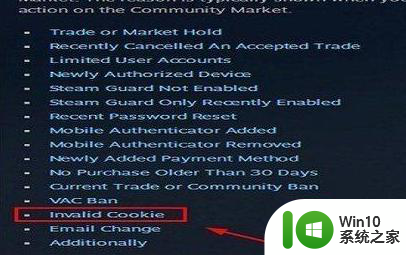
2、打开后,找到“invalid cookie”;
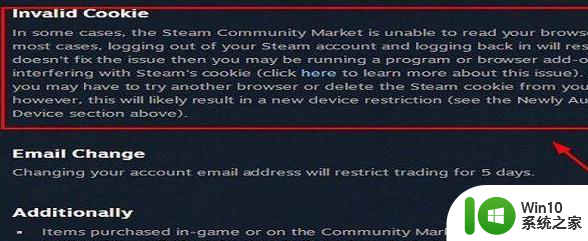
3、将其上面的英文复制到翻译软件里面翻译,就是无效cookie的原因;
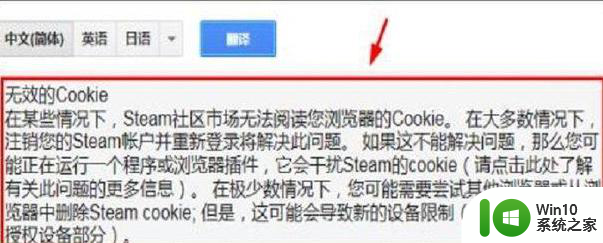
4、点击“click here to learn more about this issue”,可以详细了解原因(详细原因是全英文的。英语不好的需要用翻译软件查看);
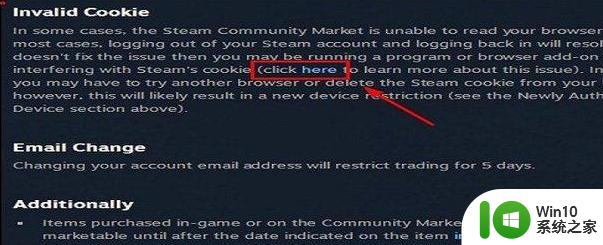
按照第4步的解释来操作:
(1)退出steam账户,再重新登录;
(2)推出所有的steam账户,并清除cookies;
(3)重新下载有一个英文版的浏览器;另外一种原因是:没有绑定手机令牌,或者绑定时间未满15天,导致无法交易。
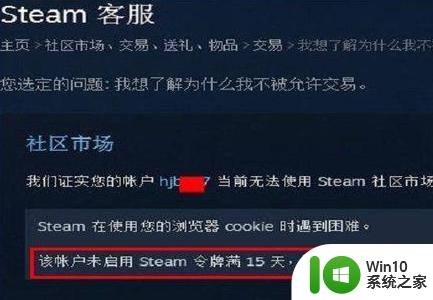
以上就是Steam在使用您的浏览器cookie时遇到困难如何解决的全部内容,有遇到相同问题的用户可参考本文中介绍的步骤来进行修复,希望能够对大家有所帮助。
Steam在使用您的浏览器cookie时遇到困难如何解决 Steam浏览器cookie使用问题解决方法相关教程
- edge浏览器遇到office控件不可用的解决方案 如何解决edge浏览器office控件不可用
- 浏览器的加速器的使用方法 浏览器加速在哪里设置
- 使用edge浏览器看网页视频没有声音两种解决方法 使用edge浏览器看网页视频没有声音怎么回事
- 电脑打开edge浏览器遇到了js错误的解决方法 电脑打开edge浏览器遇到了js错误怎么解决
- 网吧steam在连接至steam服务器时遇到问题如何解决 网吧steam无法连接至服务器怎么办
- edge浏览器怎么调出翻译 edge浏览器如何使用翻译功能
- steam网页浏览器怎么打开 steam内置浏览器怎么打开
- 请使用浏览器打开链接 如何在微信中点击链接后使用浏览器打开网页
- 使用edge浏览器看视频卡顿如何解决 为什么用edge浏览器看视频卡顿
- 浏览器无法打开网页提示您的时钟快了怎么解决 浏览器无法打开网页时钟快了怎么解决
- 谷歌浏览器网页打不开的两种解决方法 如何解决谷歌浏览器网页打不开的问题
- Microsoft Edge浏览器无法播放视频黑屏怎么解决 如何在Microsoft Edge浏览器上解决视频播放黑屏的问题
- U盘装机提示Error 15:File Not Found怎么解决 U盘装机Error 15怎么解决
- 无线网络手机能连上电脑连不上怎么办 无线网络手机连接电脑失败怎么解决
- 酷我音乐电脑版怎么取消边听歌变缓存 酷我音乐电脑版取消边听歌功能步骤
- 设置电脑ip提示出现了一个意外怎么解决 电脑IP设置出现意外怎么办
电脑教程推荐
- 1 w8系统运行程序提示msg:xxxx.exe–无法找到入口的解决方法 w8系统无法找到入口程序解决方法
- 2 雷电模拟器游戏中心打不开一直加载中怎么解决 雷电模拟器游戏中心无法打开怎么办
- 3 如何使用disk genius调整分区大小c盘 Disk Genius如何调整C盘分区大小
- 4 清除xp系统操作记录保护隐私安全的方法 如何清除Windows XP系统中的操作记录以保护隐私安全
- 5 u盘需要提供管理员权限才能复制到文件夹怎么办 u盘复制文件夹需要管理员权限
- 6 华硕P8H61-M PLUS主板bios设置u盘启动的步骤图解 华硕P8H61-M PLUS主板bios设置u盘启动方法步骤图解
- 7 无法打开这个应用请与你的系统管理员联系怎么办 应用打不开怎么处理
- 8 华擎主板设置bios的方法 华擎主板bios设置教程
- 9 笔记本无法正常启动您的电脑oxc0000001修复方法 笔记本电脑启动错误oxc0000001解决方法
- 10 U盘盘符不显示时打开U盘的技巧 U盘插入电脑后没反应怎么办
win10系统推荐
- 1 索尼笔记本ghost win10 32位优化安装版v2023.04
- 2 系统之家ghost win10 32位中文旗舰版下载v2023.04
- 3 雨林木风ghost win10 64位简化游戏版v2023.04
- 4 电脑公司ghost win10 64位安全免激活版v2023.04
- 5 系统之家ghost win10 32位经典装机版下载v2023.04
- 6 宏碁笔记本ghost win10 64位官方免激活版v2023.04
- 7 雨林木风ghost win10 64位镜像快速版v2023.04
- 8 深度技术ghost win10 64位旗舰免激活版v2023.03
- 9 系统之家ghost win10 64位稳定正式版v2023.03
- 10 深度技术ghost win10 64位专业破解版v2023.03